Aprenda 2 métodos sobre cómo dividir audio en Audacity [2024]
¿Estás trabajando en un proyecto de audio y la pista te parece demasiado larga? Pues ahí es donde entra en juego la división de una pista de audio. La división es un proceso en el que una pista de audio se divide en dos. Esto permite a los usuarios mover una o ambas partes del audio, añadirles diferentes efectos o hacer cualquier otra cosa para facilitar el proceso de edición. Además, la división de pistas es algo habitual a lo que se enfrentan los editores de audio, ya que pueden manipular fácilmente las pistas para cualquier modificación que quieran hacer con ellas.
Con esto, si planeas usar Audacity para editar tus proyectos de audio, pero no sabes cómo usarlo, especialmente para dividir las pistas, ¡te ayudamos! Este artículo te enseñará varias formas Cómo dividir pistas en Audacity con gran facilidad y precisión. ¡Empecemos!

Parte 1. Cómo dividir una pista en Audacity
Audacity es una herramienta de edición y grabación de audio que está disponible en varios sistemas operativos, como Windows, Linux y macOS. Con esta herramienta, los usuarios pueden realizar tareas de edición de audio tanto básicas como profesionales, como dividir pistas de audio en segmentos específicos o previstos. Además, esta herramienta admite formatos de archivo populares como MP3, M4A, AIFF, FLAC y WAV, lo que es excelente en términos de compatibilidad.
Ahora, aprendamos cómo dividir pistas en Audacity.
Paso 1Primero, descargue la herramienta en su computadora y ejecútela.
Paso 2Después de eso, cargue la pista que desea dividir yendo a la Expediente pestaña y haciendo clic en el Abierto menú.

Paso 3Ahora, en la pista de ondas, seleccione la parte donde desea dividir su audio, luego vaya a la Editar pestaña, elegir Clips de audio desde el menú y haga clic en Separar.
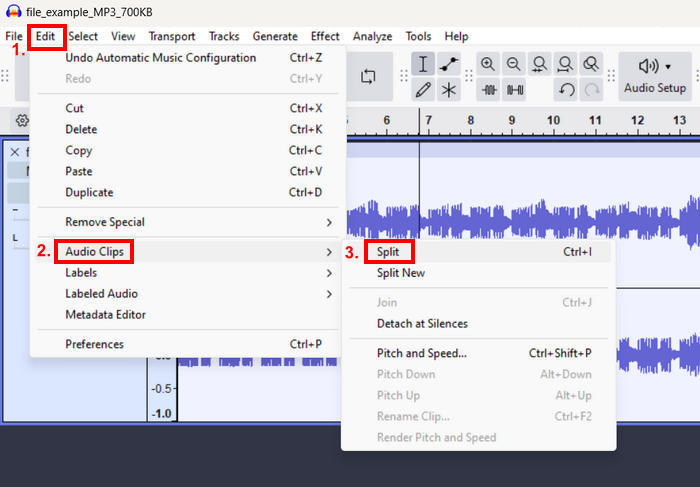
Paso 4Por último, para guardar la pista editada, vaya a la Expediente pestaña y seleccione la Exportar audio Opción del menú.
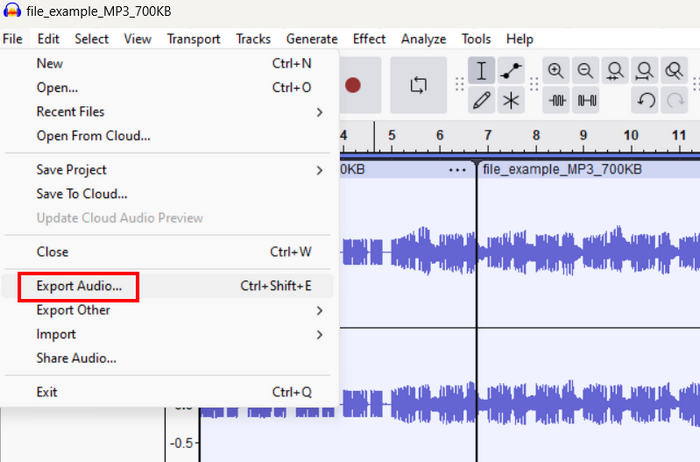
Aunque Audacity tiene una interfaz de usuario compleja de asimilar, su función de división se puede utilizar fácilmente si se cuenta con las instrucciones adecuadas. Los usuarios deben tener en cuenta que dividir el audio en Audacity requiere una selección cuidadosa de los puntos exactos en la forma de onda. Si la selección está desfasada, incluso por un pequeño margen, puede resultar en un corte abrupto o involuntario en el audio.
Parte 2. Dividir pistas automáticamente en Audacity con etiquetas
Mientras tanto, si trabajas con pistas extensas que requieren más de dos divisiones, es esencial agregar etiquetas a las pistas correspondientes. Afortunadamente, Audacity divide los archivos de audio con etiquetas. Con esta función, los usuarios reciben instrucciones sobre las pistas que van a manipular al editar sus proyectos de audio.
Aquí tienes una guía paso a paso sobre cómo dividir pistas en Audacity con etiquetas:
Paso 1. El mismo proceso, primero, carga la pista que quieres dividir yendo a la Expediente pestaña y haciendo clic en el Abierto menú.

Paso 2A continuación, en la pista de ondas, seleccione la parte donde desea dividir su audio con etiquetas y luego vaya a Editar pestaña, elegir Etiquetas desde el menú y haga clic en Agregar etiqueta en la selecciónEsto dividirá automáticamente la pista de su audio y le permitirá cambiar el nombre de la etiqueta en consecuencia.
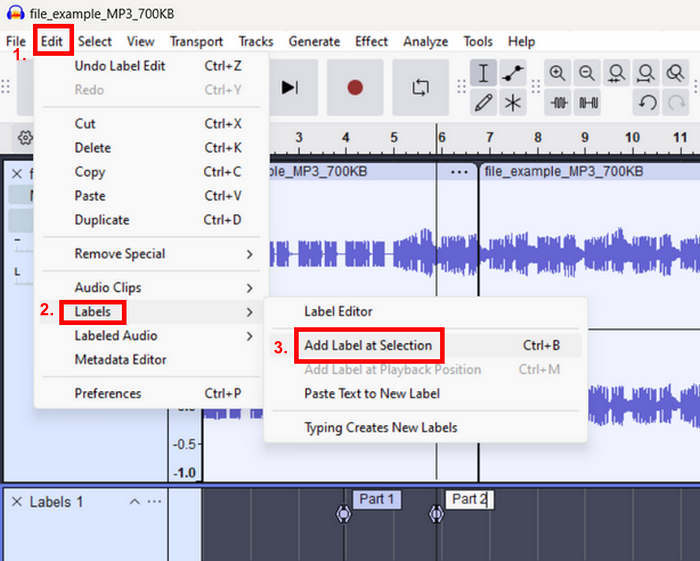
Paso 3Después de eso, exporta la pista yendo a la Expediente pestaña. Haga clic en el Exportar Opción y elige Etiquetas de exportación.
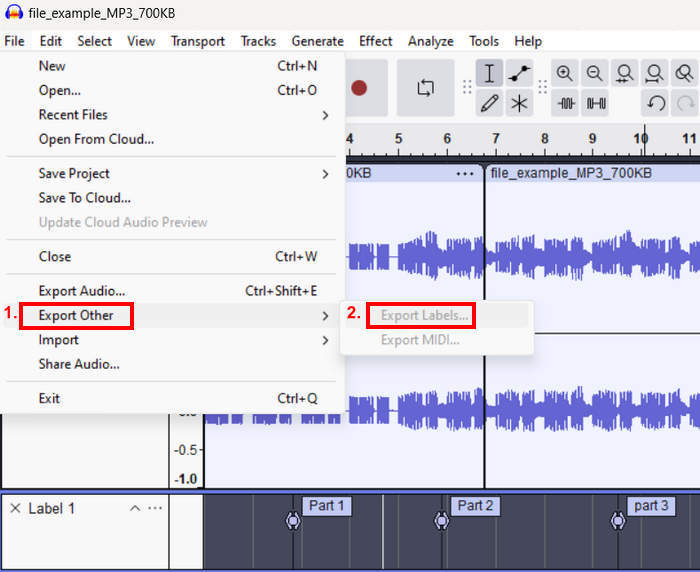
Con esta función, los usuarios pueden navegar fácilmente por las partes que separan de la pista, lo que resulta ideal para la gestión y la organización. Sin embargo, los usuarios aún deberán exportar cada sección etiquetada individualmente si las quieren como archivos de audio separados.
Parte 3. Dividir pista con la alternativa Audacity
Audacity tiene una interfaz realmente compleja que puede causar confusión a los usuarios, especialmente a los principiantes. Por lo tanto, si está buscando una herramienta alternativa más sencilla y fácil para dividir pistas de audio extensas, el FVC es la mejor opción. Video Converter Ultimate es la herramienta adecuada para usted. Esta herramienta es conocida por su completo conjunto de herramientas y funciones, a las que se puede acceder fácilmente gracias a su interfaz intuitiva y muy fácil de usar. Además, en comparación con Audacity, esta herramienta admite una gama más amplia de formatos de archivos de audio, llegando hasta 20, para garantizar la compatibilidad con la mayoría de los archivos de audio que necesitan edición.
Paso 1Primero, en su computadora Mac o Windows, descargue e instale el programa Video Converter Ultimate seleccionado por FVC.
Descarga gratisPara Windows 7 o posteriorDescarga segura
Descarga gratisPara MacOS 10.7 o posteriorDescarga segura
Paso 2A continuación, agregue la pista que desea dividir haciendo clic en el botón Agregar archivos botón.
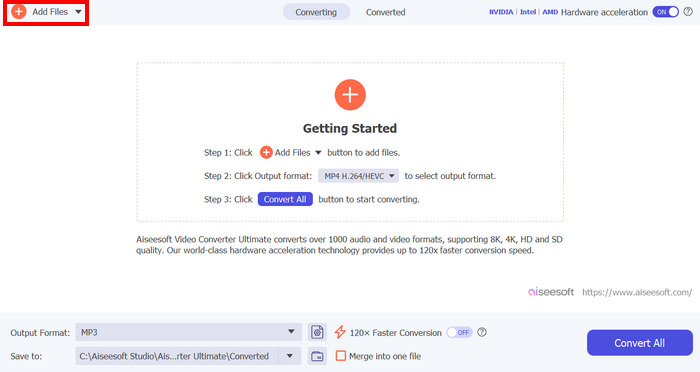
Paso 3. Después de eso, haga clic en el Cortar botón y te llevará a otra ventana. Desde allí, haz clic en la pista, mueve la línea roja y colócala en la parte donde quieres dividir la pista. Una vez hecho esto, haz clic en el botón Separar botón. Después de eso, haga clic en SalvarPor último, para guardar la pista de audio editada, haga clic en el botón Convertir todo botón.
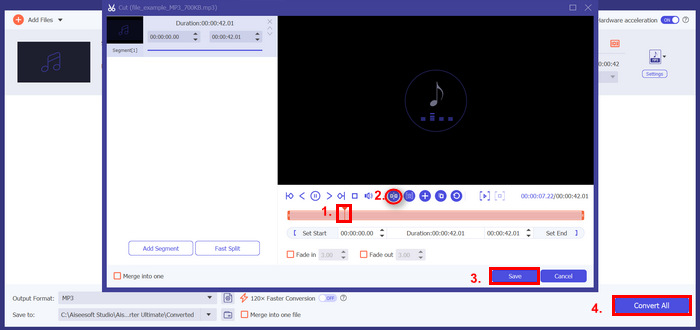
Por lo tanto, si dividir pistas en Audacity no es lo tuyo, este Video Converter Ultimate de FVC puede ser una gran alternativa para tus archivos de audio extensos. Te brinda la misma función, pero en comparación con Audacity, ofrece una forma más sencilla de dividir pistas, lo que puede ser una gran ventaja para cualquier nivel de usuario.
Parte 4. Preguntas frecuentes sobre Audacity Split Track
¿Cuál es el atajo para realizar una división en Audacity?
Puedes dividir una pista rápidamente utilizando varios métodos de acceso directo. Por ejemplo, si eres usuario de Windows, puedes utilizar Ctrl + I, y si eres usuario de macOS, puedes utilizar Comando + I. Este comando te permite dividir instantáneamente la parte seleccionada de la pista de audio.
¿Por qué no puedo dividir una pista en Audacity?
Si no puedes dividir una pista en Audacity, puede deberse a varios motivos. Un problema común es que la pista podría no estar seleccionada correctamente antes de intentar dividirla. Asegúrate de haber resaltado la sección exacta de la forma de onda que deseas dividir.
¿Cómo cortar y unir audio en Audacity?
Para cortar y unir audio en Audacity, primero selecciona la porción de audio que quieres cortar usando la herramienta de selección. Una vez seleccionada, puedes presionar Ctrl + X para usuarios de Windows y Comando + X para usuarios de macOS para cortar el audio. Además, puedes ir a la pestaña Editar y elegir la opción Cortar del menú. Mientras tanto, para unir o fusionar audio, simplemente coloca el cursor donde quieres pegar la sección cortada y presiona Ctrl + V si eres usuario de Windows y Comando + V para usuarios de macOS para pegarla.
Conclusión
Por fin ya lo sabes Cómo dividir una pista en Audacity¡Fácil, verdad? Excepto por su compleja interfaz. ¡Pero no lo hagas! Hay una alternativa mucho más fácil y sencilla que puedes probar, que es el Video Converter Ultimate de FVC. Así que, si quieres optimizar tu flujo de trabajo de edición de audio mediante una herramienta de división de MP3 intuitiva y fácil de usar, ¡úsala ahora!



 Video Converter Ultimate
Video Converter Ultimate Grabador de pantalla
Grabador de pantalla



